10.1. Lesson: プラグインのインストールと管理¶
プラグインを使い始めるにはそれらをどのようにダウンロードし、インストールし、有効化するのか知る必要があります。では、 プラグインインストーラ と プラグインマネージャ の使い方を学びましょう。
このレッスンの目標: QGISのプラグインシステムを理解して使います.
10.1.1.  Follow Along: プラグインの管理¶
Follow Along: プラグインの管理¶
プラグインマネージャ を開くには、メニュー プラグイン ‣ プラグインの管理とインストール をクリックします。
開かれたダイアログで Processing プラグインを探しましょう。
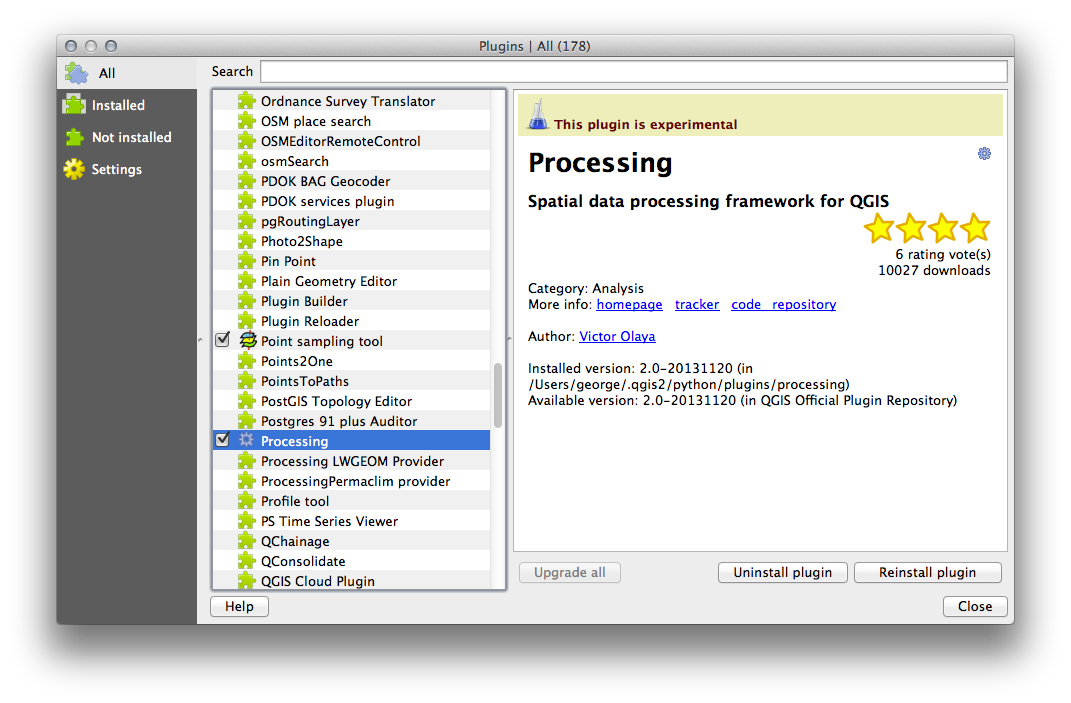
このプラグインの隣のボックスをクリックしてチェックを外し、プラグインをアンインストールします。
Close をクリックします。
メニューを見ると Processing メニューがなくなったことに気付くでしょう。あなたが以前使っていたプロセッシングの機能の多くが消えてしまいました! それらは プロセッシング プラグインの一部だからです。再び使用するには有効化される必要があります。
プラグインマネージャ をもう一度開き、 プロセッシング プラグインの隣のチェックボックスをクリックして再有効化し、 閉じる をクリックします。
プロセッシング メニューが再び利用可能になったはずです。
10.1.2.  Follow Along: 新しいプラグインのインストール¶
Follow Along: 新しいプラグインのインストール¶
有効化・無効化できるプラグインはインストールされているものです。
新しいプラグインをインストールするには プラグインマネージャ ダイアログの インストールされていない オプションを選択します。あなたがインストール可能なプラグインはここにリストされます。このリストはあなたのシステム設定によって異なります。
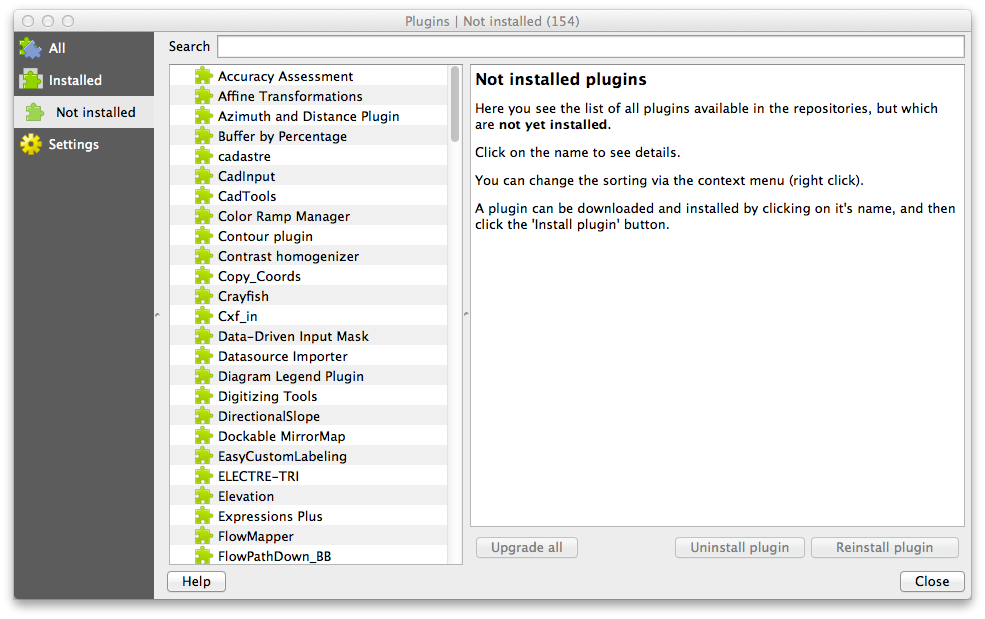
表示されている一覧の中から任意のプラグインを選択するとその情報を見ることができます。
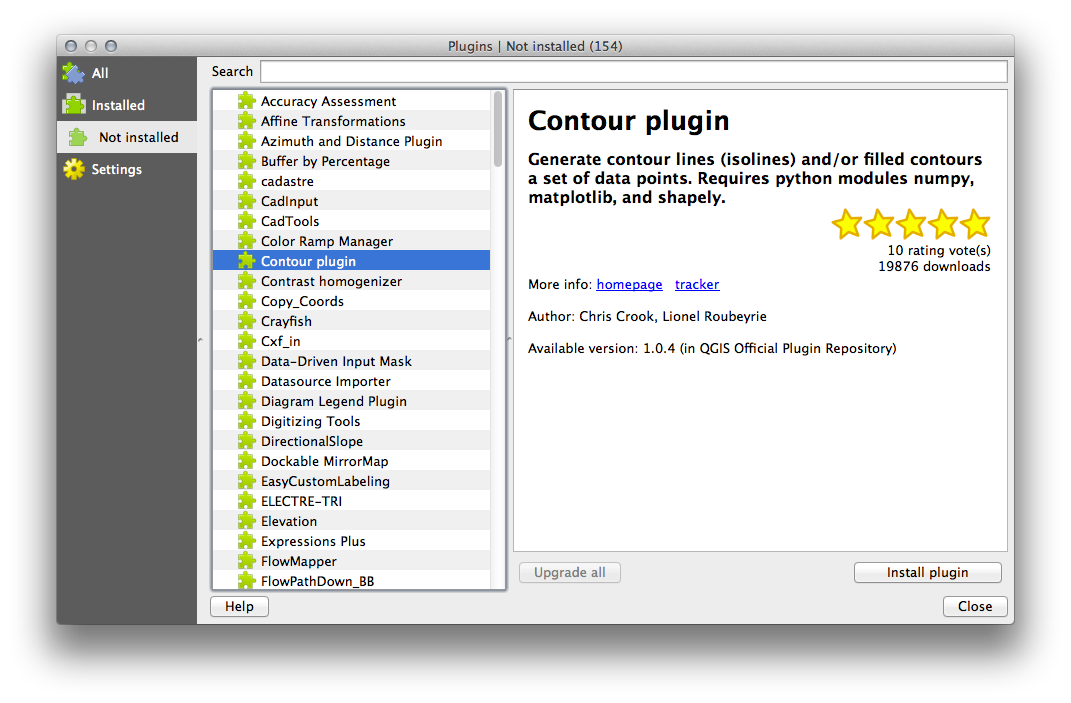
プラグイン情報パネルの下にある プラグインをインストール ボタンをクリックするとプラグインをインストールすることができます。
10.1.3.  Follow Along: 追加的なプラグインリポジトリの設定¶
Follow Along: 追加的なプラグインリポジトリの設定¶
あなたが利用可能なプラグインはどのプラグイン*リポジトリ*が設定されているかによって変わります。
QGISのプラグインはオンラインでリポジトリに保存されています。デフォルトでは公式リポジトリだけが有効になっていて、公式プラグインにだけアクセスすることができます。これらは通常あなたが最初に利用しようと思うプラグインです。なぜなら、これらはよくテストされておりデフォルトでQGISに含まれているものがあるためです。
しかしデフォルトのものより多くのプラグインを試すこともできます。まず追加的なリポジトリの設定をします。
プラグインマネージャ ダイアログの 設定 タブを開きます:
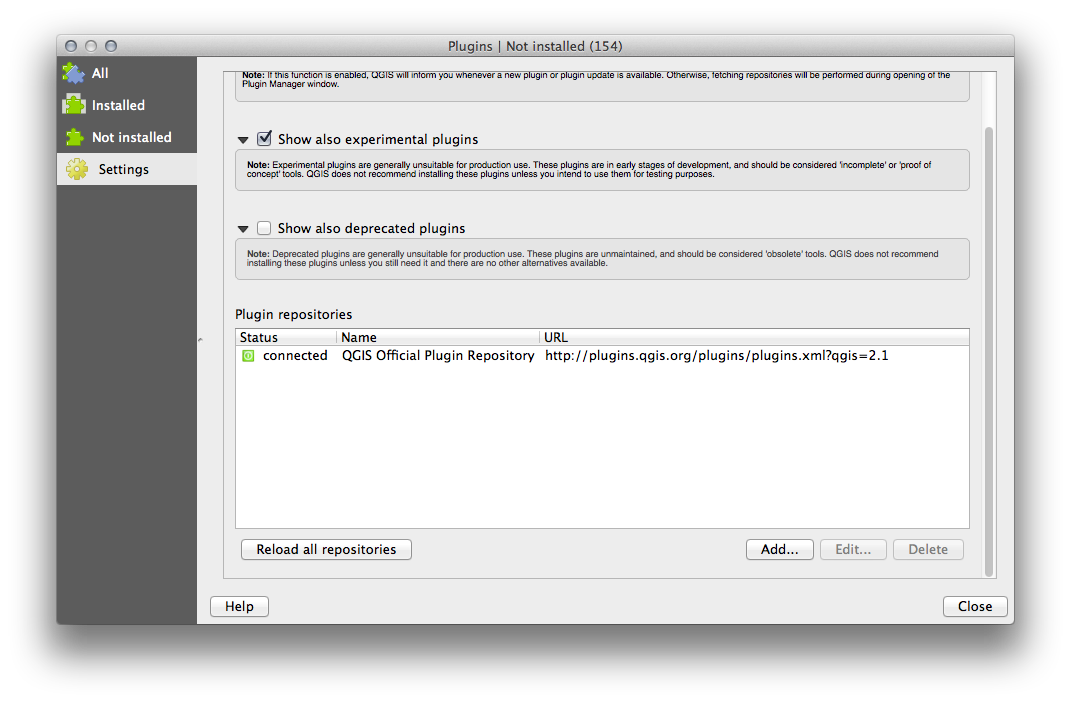
新しいリポジトリを追加するには 追加 をクリックします。
設定したい新しいリポジトリの名前とURLを入力します。 利用可にする チェックボックスがチェックされていることを確認します。
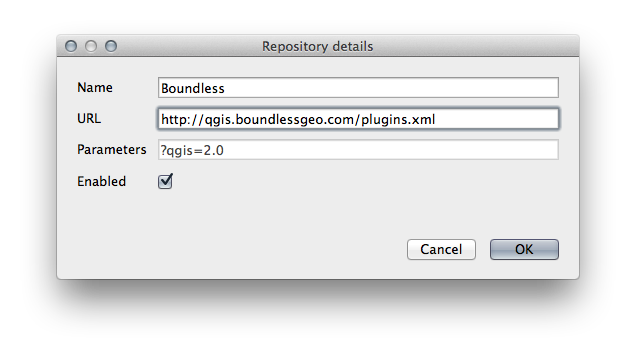
新しいプラグインリポジトリがプラグインリポジトリの一覧の中に表示されます。
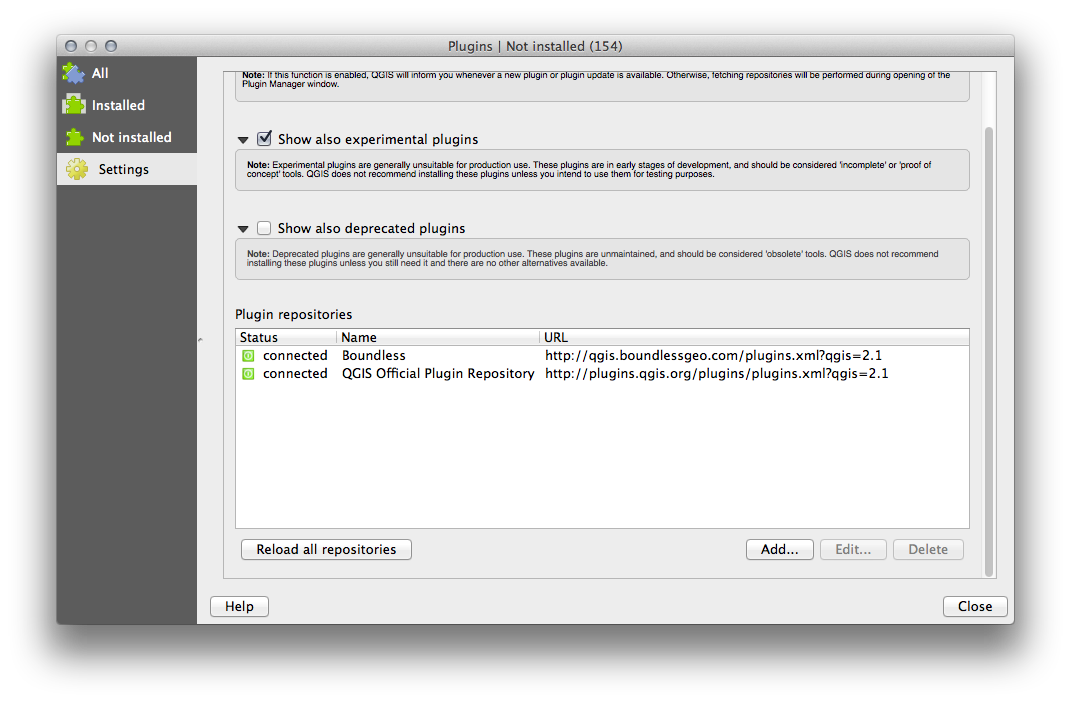
開発の初期段階にあるプラグインも表示するには 実験的プラグインも表示する チェックボックスをチェックします。
インストールされていない タブに戻ると追加的なプラグインが利用可能になったことがわかるでしょう。
リスト中のプラグインをクリックしてから プラグインをインストール ボタンをクリックすればインストールできます。
10.1.4. In Conclusion¶
QGISでプラグインをインストールするのは単純で効果的です!
10.1.5. What’s Next?¶
次に、例としていくつかの便利なプラグインを紹介します。